Windows10では暗号化されたフォルダ・ファイルを解除することができます。
Windows10の暗号化はEncrypting File System(暗号化ファイルシステム)、略してEFSが採用されています。
今回は、Windows10の暗号化されたフォルダ・ファイルを解除する方法を紹介します!
Windows10で暗号化されたフォルダ・ファイルを解除する(EFS)
それではさっそく、Windows10で暗号化されたフォルダ・ファイルを解除していきましょう!
暗号化・暗号化解除はWindows10 Pro以上に対応しています。Homeには対応していませんので注意してください。
Windows10の暗号化
Windows10の暗号化についてはこちらを参照してください。
参考ページ:Windows10のフォルダ・ファイルを暗号化する(EFS)
参考ページ:Windows10 暗号化キー・証明書をバックアップする方法
参考ページ:Windows10 証明書(PFX)をインポートして暗号化ファイルを開く
暗号化されたファイル・フォルダを解除する
Windows10で暗号化されたファイルはこのようにアイコンに鍵マークがついています。
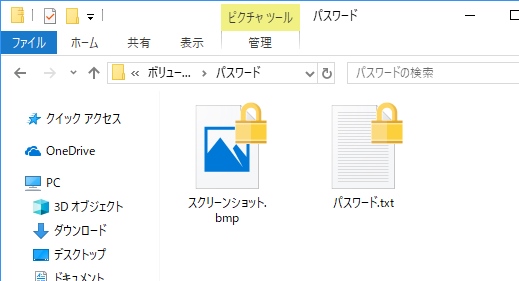
暗号化されたフォルダ、もしくはファイルを右クリックし、「プロパティ」をクリックします。

フォルダのプロパティがひらきます。「全般」タブの「詳細設定」ボタンをおします。
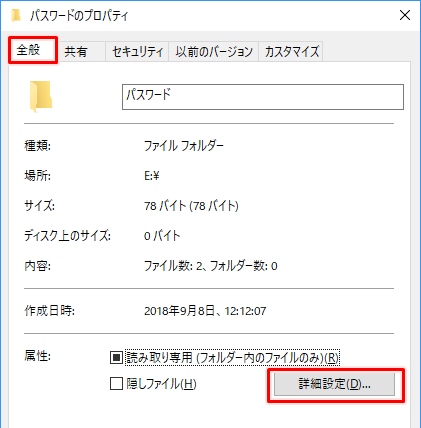
属性の詳細がひらきます。「内容を暗号化してデータをセキュリティで保護する」のチェックを外して、「OK」ボタンをおします。

フォルダのプロパティに戻り「OK」ボタンをクリックします。すると属性変更の確認を求められます。「変更をこのフォルダー、サブフォルダーおよびファイルに適用する」にチェックをいれ「OK」ボタンをおします。
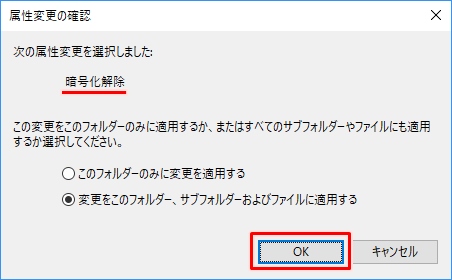
暗号化を解除したフォルダ・ファイルを確認する
これで暗号化されたフォルダを解除する設定が完了しました。
フォルダを確認すると、鍵マークのアイコンがなくなり通常のアイコンに戻っていることがわかります。
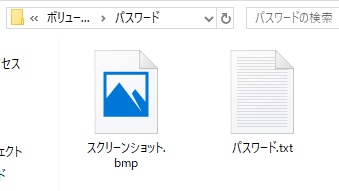
これで、別のユーザーでもこのファイルは開くことができるようになりました。
以上、Windows10で暗号化されたフォルダ・ファイルを解除する方法(EFS)でした。
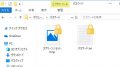
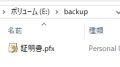
コメント